Kad jūs izveidot jaunu mapi programmā Microsoft Outlook jūs esat soli tuvāk lietu organizēšanai. Varat izveidot tik daudz mapju, cik nepieciešams, lai sakārtotu lietas, piemēram, e-pastu. Pat ja esat iesācējs programmā Outlook, redzēsit, cik viegli ir izveidot šīs mapes.
Turpiniet lasīt, lai redzētu, kā varat izveidot šīs mapes programmai Outlook operētājsistēmā Android, tīmeklī un darbvirsmā. Neaizmirstiet tālāk atstāt komentāru par savu pieredzi, veidojot mapes.
Kā izveidot jaunu mapi programmā Outlook darbam ar Android
Ja esat aizmirsis lejupielādēt lietotni, varat doties uz pakalpojumu Google Play, lai to lejupielādētu. Kad esat to iestatījis un tas ir atvērts, ilgi nospiediet uz jebkura e-pasta, kam seko trīs punkti augšējā labajā stūrī. Parādīsies izvēlne ar dažādām opcijām; pieskarieties Pārvietot uz mapi opciju.
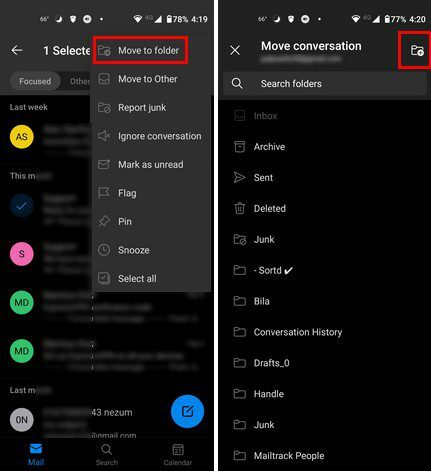
Tā vietā, lai pieskartos kādai no jau esošajām mapēm, lūdzu, pieskarieties mapei ar plusa ikonu. Tas atrodas augšējā labajā stūrī. Nākamajā darbībā jums būs jāpiešķir mapei nosaukums. Kad tas ir nosaukts, neaizmirstiet pieskarties opcijām Izveidot un pārvietot.
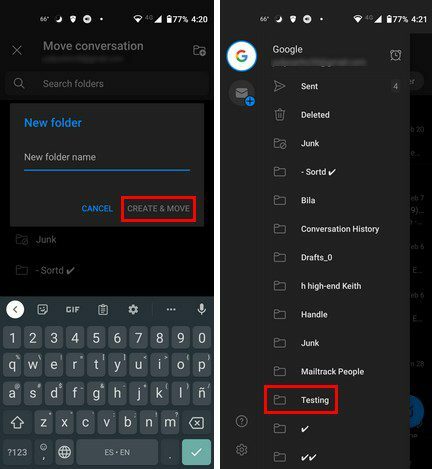
Diemžēl mapi var izveidot tikai operētājsistēmā Android. Android lietotne neļauj to izdzēst. Ja tas ir jādara, jums būs jāizmanto darbvirsmas klients vai tīmeklis.
Kā izveidot un noņemt mapi programmai Outlook — darbvirsma un tīmeklis
Kad darbvirsmas klients ir atvērts, noklikšķiniet uz trim punktiem apakšējā kreisajā stūrī. Izvēlieties opciju Mapes, un pa kreisi tiks atvērtas jau esošās mapes. Ar peles labo pogu noklikšķiniet uz jebkuras mapes un izvēlieties iespēju izveidot jaunu.
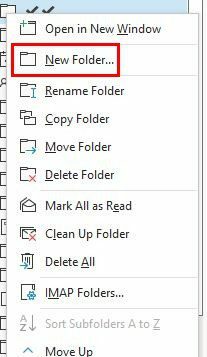
Noklikšķinot uz opcijas Jauna mape, jums tai būs jāpiešķir nosaukums. Kad noklikšķināsit uz pogas Labi, tiks parādīta jūsu jaunā mape ar pārējām mapēm. Kā redzams attēlā iepriekš, ar peles labo pogu noklikšķinot uz mapes, varat veikt tādas izmaiņas kā:
- Rebane mape
- Kopēt mapi
- Pārvietot mapi
- Dzēst mapi
- atzīmēt visu kā izlasītu
- Notīriet mapi
- Dzēst visus
- IMAP mapes
Web
Mapes izveide ir vēl vienkāršāka, ja pierakstāties programmā Outlook, izmantojot vēlamo pārlūkprogrammu. Jums nav jānoklikšķina ar peles labo pogu, jo opcija ir tieši tur. Kreisajā rūtī nedaudz ritiniet uz leju, un tur vajadzētu būt opcijai Jauna mape.
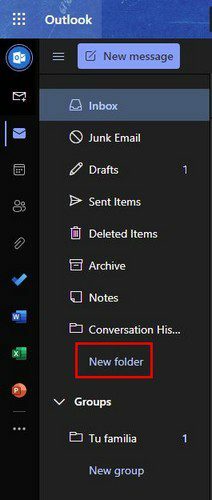
Tiklīdz noklikšķināt uz opcijas Jauna mape, ierakstiet mapes nosaukumu un nospiediet taustiņu Enter. Jūsu jaunā mape parādīsies automātiski. Ja vēlaties veikt izmaiņas mapē, ar peles labo pogu noklikšķiniet uz izvēlieties kādu no dažādām opcijām, piemēram:
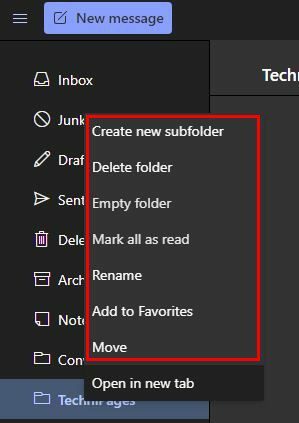
- Izveidot jaunu apakšmapi
- Dzēst mapi
- Tukša mape
- atzīmēt visu kā izlasītu
- Pārdēvēt
- Pievienot pie favorītiem
- Kustēties
- Atvērt jaunā cilnē
Secinājums
Neatkarīgi no tā, no kurienes piekļūstat programmai Outlook, mapes izveide ir vienkārša. Neatkarīgi no tā, vai tas ir darbvirsmas klients, tīmeklis vai Android lietotne, darbības ir piemērotas iesācējiem. Jūs arī redzējāt, kā varat paveikt vairāk ar nesen izveidoto mapi, piemēram, izveidot jaunu apakšmapi. No kādas ierīces jūs pārbaudāt savu e-pastu? Dalieties savās domās zemāk esošajos komentāros un neaizmirstiet kopīgot rakstu ar citiem sociālajos medijos.